Review: Alfred Remote gebruikt je iDevice als Mac-afstandsbediening
![]() Toen afgelopen week Alfred Remote in de App Store verscheen, werd er door sommige iCulture-bezoekers gelijk getwijfeld over het nut van de app. Met Alfred Remote kun je de Mac op afstand bedienen, door een reeks knoppen op het iPhone- of iPad-scherm te maken. Maar zijn deze knoppen altijd sneller en handiger dan de vertrouwde muis en het toetsenbord? iCulture gebruikte Alfred Remote een paar dagen, om uit te zoeken wanneer deze app precies van pas komt.
Toen afgelopen week Alfred Remote in de App Store verscheen, werd er door sommige iCulture-bezoekers gelijk getwijfeld over het nut van de app. Met Alfred Remote kun je de Mac op afstand bedienen, door een reeks knoppen op het iPhone- of iPad-scherm te maken. Maar zijn deze knoppen altijd sneller en handiger dan de vertrouwde muis en het toetsenbord? iCulture gebruikte Alfred Remote een paar dagen, om uit te zoeken wanneer deze app precies van pas komt.
Alfred Remote is een afstandsbediening
De mogelijkheden van Alfred Remote kunnen nog wel eens tot verwarring leiden, dus we zeggen het graag nog eens duidelijk: Alfred Remote is een afstandsbediening voor je Mac. Dit betekent dat je controle hebt over je Mac, maar dat je niet ziet wat er op het Mac-scherm gebeurt. Alfred Remote is enkel een grid met knoppen, waar je op kunt drukken om apps te openen en commando’s uit te voeren op de Mac. Welke iconen er op Alfred Remote staan mag je zelf bepalen. De app is daarmee niet bedoeld om je Mac te bedienen terwijl je in een andere kamer zit, maar voor de momenten dat je actief bezig bent. Je legt een iPhone of iPad met Alfred Remote naast de Mac en gebruikt hem als tweede inputscherm.
Alfred Remote versus toetsenbord en muis
De eerste keer dat je Alfred Remote gebruikt, is het wat lastig om een praktisch nut voor de app te vinden. Je kunt je meestgebruikte Mac-applicaties op het scherm van Alfred Remote zetten, maar open je die apps ook sneller door op je iPhone of iPad te tappen? Dat viel ons bij het gebruik van de app vies tegen. Begrijp ons niet verkeerd: een druk op het scherm wordt direct geregistreerd door je Mac, waarna een handeling wordt uitgevoerd. Druk je op het Safari-icoon van Alfred Remote, dan wordt Safari in OS X bijna net zo snel geopend als bij een muisdruk. Maar de handeling die je hiervoor moet uitvoeren is net wat omslachtiger. Het scherm van een iPhone of iPad geeft geen fysieke feedback, waardoor je naar beneden moet kijken om te zien op welk icoon je wil drukken. Wellicht dat we met nog meer oefening blind op de gebruikte iPad kunnen drukken om een icoon aan te raken, maar na uitbundige tests voelde het nog steeds sneller om een app te starten via de Spotlight-zoekbalk of vanuit de dock.
Mediacenter en workflows
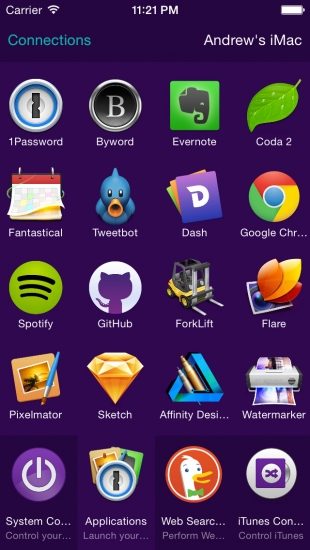 Ga je echter wat creatiever nadenken over het gebruik van Alfred Remote, dan heeft de app een paar krachtige functies. Zo kan je de knoppen van de app gebruiken om een Mac te bedienen op momenten dat je geen toetsenbord of muis bij de hand hebt. Je kunt bijvoorbeeld een videospeler starten terwijl een Mac op een tv is aangesloten.
Ga je echter wat creatiever nadenken over het gebruik van Alfred Remote, dan heeft de app een paar krachtige functies. Zo kan je de knoppen van de app gebruiken om een Mac te bedienen op momenten dat je geen toetsenbord of muis bij de hand hebt. Je kunt bijvoorbeeld een videospeler starten terwijl een Mac op een tv is aangesloten.
In deze situaties komen de workflows van Alfred goed van pas. Het is in de bijbehorende Mac-app al langer mogelijk om uitgebreide processen vast te leggen, die je met een enkel commando kunt starten. Hierdoor kun je bijvoorbeeld een specifieke webpagina in Safari openen, terwijl de browser in volledig scherm wordt getoond. Dit soort processen vergen wat voorbereiding en inleeswerk, omdat je zelf scripts aan Alfred moet toevoegen of de bijbehorende Power Pack op de Mac moet kopen. Op het Alfred-forum worden ook geregeld handige workflows gedeeld. De makers van Alfred hebben ook een aantal handige toepassingen voor Alfred Remote op een rij gezet, en op Packal staan steeds meer workflows voor Remote.
De workflows voor Alfred zijn uiteraard ook handig als je de iPhone of iPad naast je neerlegt terwijl je op de Mac werkt. Maar ook dan geldt: deze scripts zijn vaak net wat sneller met een toetsenbord te starten. Wat je in Alfred Remote met een druk op het iOS-scherm doet, kan in Alfred immers ook door een paar woorden te typen. In die situaties is Alfred Remote eigenlijk het handigst voor de grootste power users. Door je meestgebruikte hulpmiddelen op een scherm te zetten, hoef je immers niet de vele commando’s te onthouden om ze uit te voeren.
Parallels
Hoe handig Alfred Remote ook klinkt: de app is niet de enige in zijn soort. Met Parallels Access is het bijvoorbeeld ook mogelijk om iconen van je meestgebruikte Mac-apps te tonen in een simpel overzicht, zodat je er op kunt tappen om ze te starten. In Parallels heb je geen toegang tot de handige workflows van Alfred voor OS X, maar de app is wel in staat om je Mac-scherm te tonen.
Conclusie Alfred Remote review
Zelfs een week nadat Alfred Remote in de App Store verscheen, zijn we nog niet helemaal zeker van de meerwaarde. De grootste power users zullen met een flinke lijst workflows en ideaal op elkaar afgestemde app-iconen een manier vinden waarop ze Alfred Remote naast hun muis, toetsenbord of trackpad kunnen gebruiken. Maar de gemiddelde iPhone- of iPad-bezitter? Die zal heel hard zijn best moeten doen om een manier te bedenken waarop Alfred Remote iets aan zijn of haar leven toevoegt.
Pluspunten
- Krachtig hulpmiddel voor power users.
- Handig voor bijvoorbeeld een mediacenter.
Minpunten
- Apps opstarten gaat vaak alsnog sneller met muis en toetsenbord.
- Wat hebben de minder hardcore gebruikers hier nou echt aan?
Alfred 2 voor Mac is te vinden op de website van de ontwikkelaar.
Taalfout gezien of andere suggestie hoe we dit artikel kunnen verbeteren? Laat het ons weten!
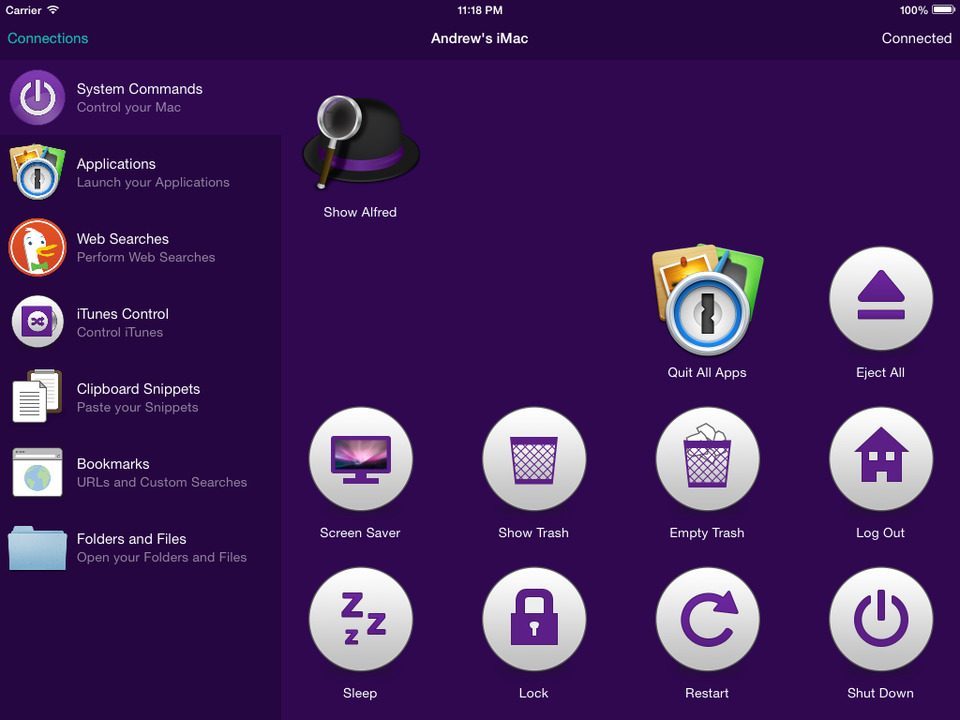



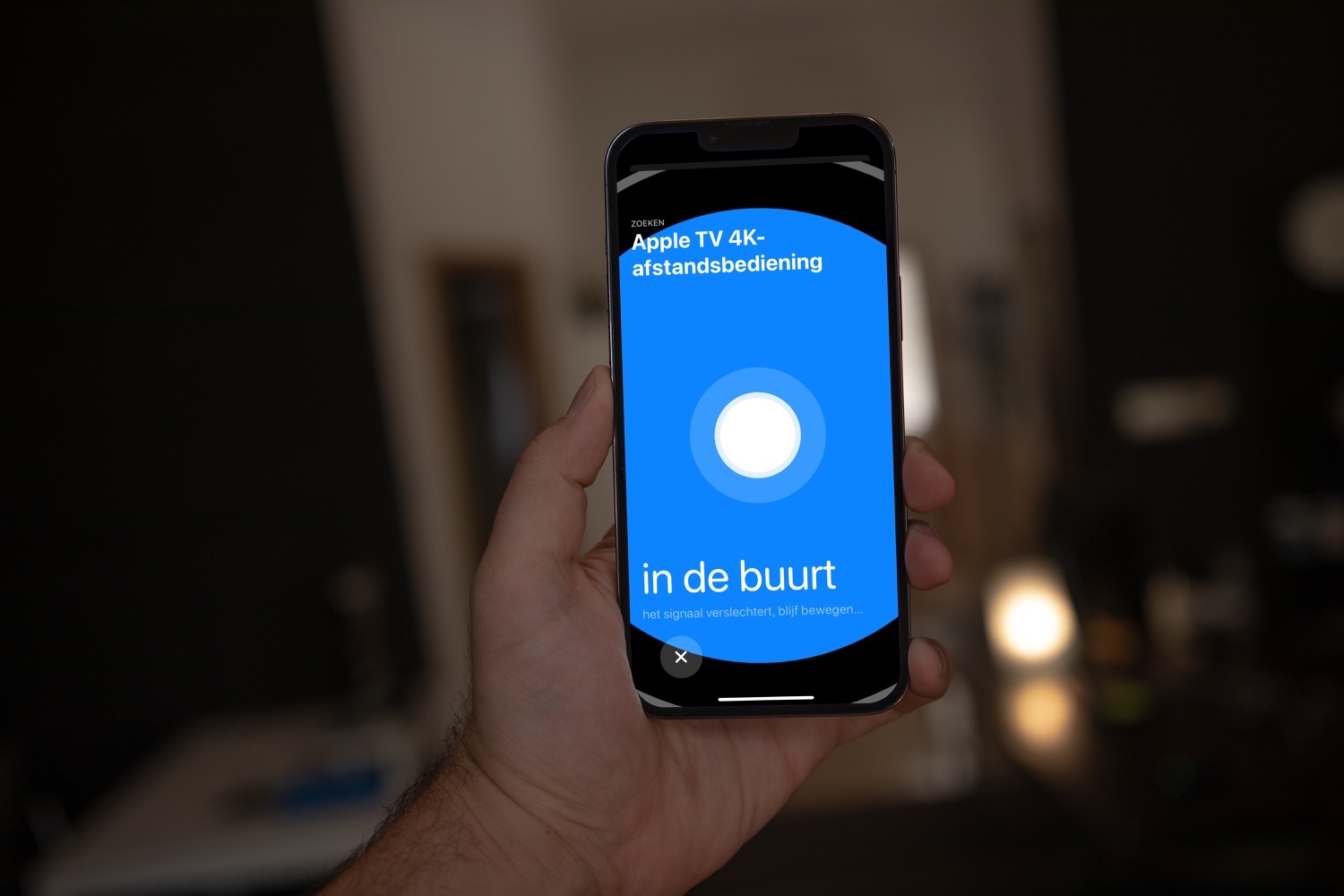
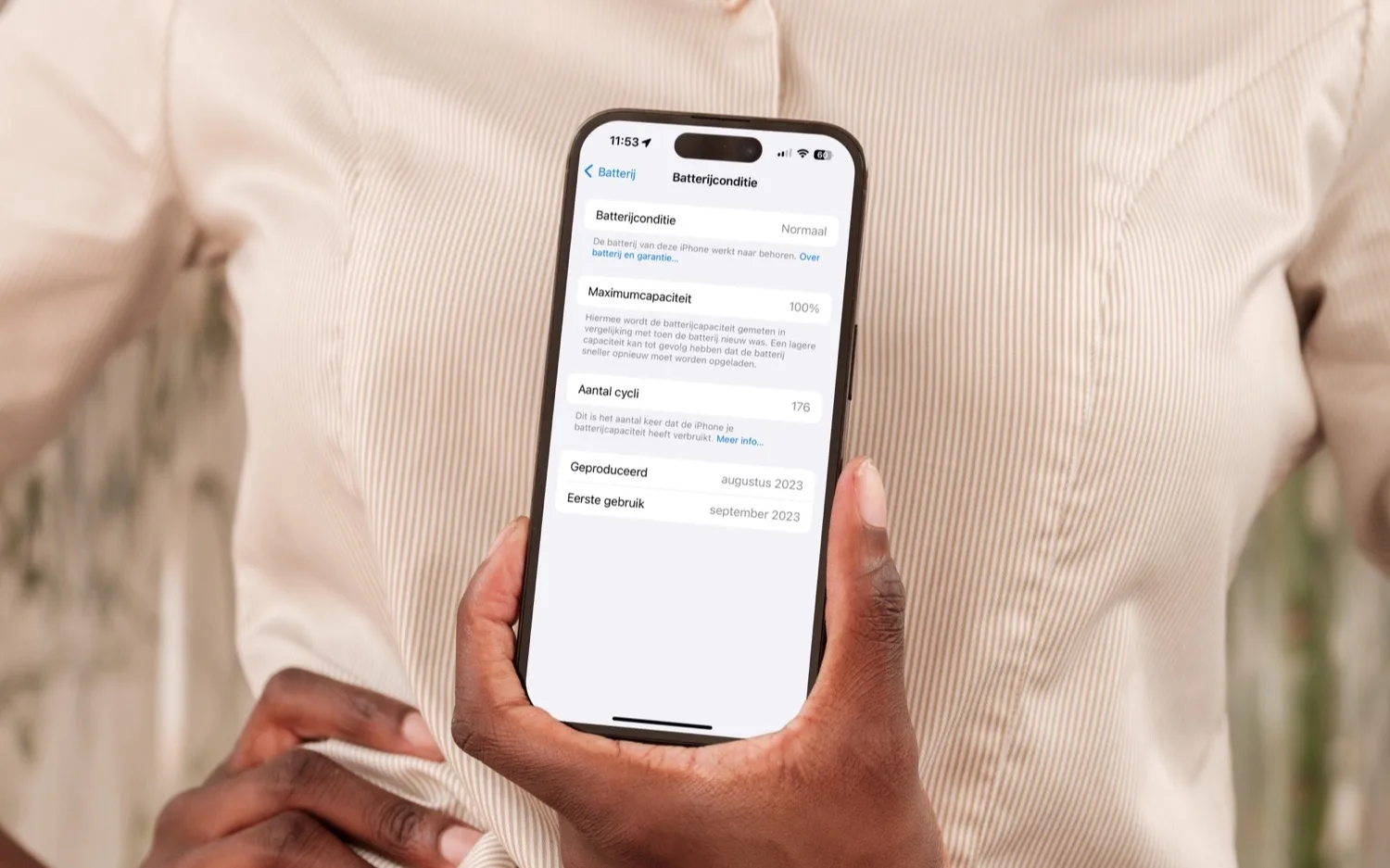
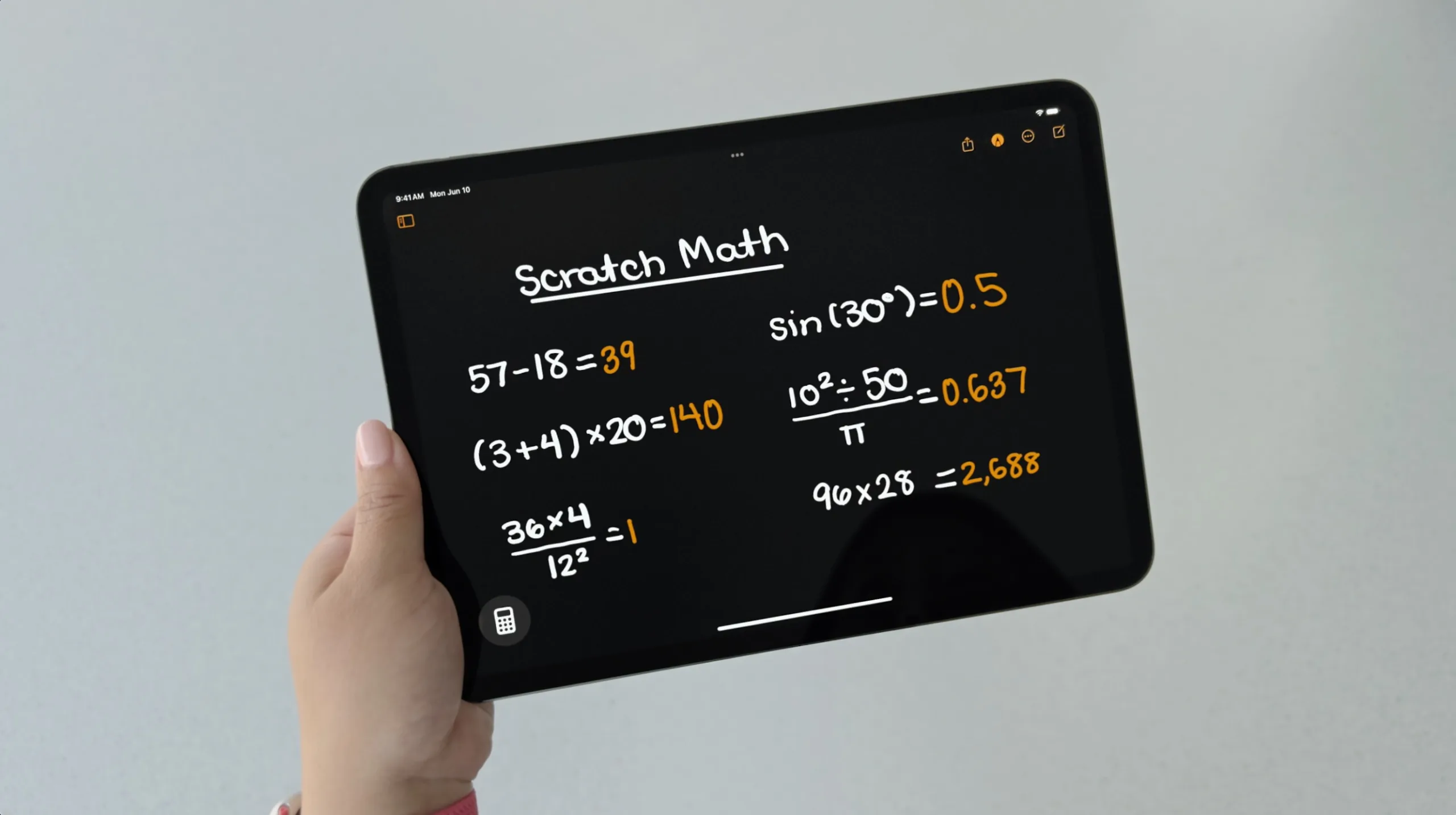
Who… Dit kan wel eens super handig zijn.
Vooral met XBMC op de Mac Mini etc. en ook met dagelijkse werkzaamheden op de mac…
Misschien een goede HippoRemote vervanger.
Mobile Mouse Pro werkt perfect voor mij.